Содержание
Самозащита Kaspersky Endpoint Security
Самозащита предотвращает выполнение другими приложениями действий, которые могут нарушить работу Kaspersky Endpoint Security и, например, удалить Kaspersky Endpoint Security с компьютера. Набор доступных технологий самозащиты Kaspersky Endpoint Security зависит от разрядности операционной системы (см. таблицу ниже).
Технологии самозащиты Kaspersky Endpoint Security
Технология |
Описание |
Компьютер на базе x86 |
Компьютер на базе x64 |
|---|---|---|---|
Механизм самозащиты |
Технология блокирует доступ к следующим компонентам приложения:
|
|
|
AM-PPL (Antimalware Protected Process Light) |
Технология защищает процессы Kaspersky Endpoint Security от вредоносных действий. Подробнее о технологии AM-PPL см. на сайте Microsoft. Технология AM-PPL доступна для операционных систем Windows 10 версии 1703 (RS2) и выше, Windows Server 2019. |
|
– |
Механизм защиты от внешнего управления |
Технология блокирует приложениям удаленного администрирования доступ к Kaspersky Endpoint Security (например, приложения TeamViewer или RemotelyAnywhere). |
|
– (кроме Windows 7) |
Включение и выключение механизма самозащиты
По умолчанию механизм самозащиты Kaspersky Endpoint Security включен.
Чтобы включить или выключить механизм самозащиты, выполните следующие действия:
- В главном окне приложения нажмите на кнопку
 .
. - В окне параметров приложения выберите раздел Общие настройки → Настройки приложения.
- Используйте флажок Включить самозащиту, чтобы включить или выключить механизм самозащиты.
- Сохраните внесенные изменения.
Включение и выключение поддержки AM-PPL
Kaspersky Endpoint Security поддерживает технологию Antimalware Protected Process Light (далее "AM-PPL") от Microsoft. AM-PPL защищает процессы Kaspersky Endpoint Security от вредоносных действий (например, завершение работы приложения). AM-PPL разрешает запуск только доверенных процессов. Процессы Kaspersky Endpoint Security подписаны в соответствии с требованиями безопасности Windows, поэтому являются доверенными. Подробнее о технологии AM-PPL см. на сайте Microsoft. По умолчанию технология AM-PPL включена.
Kaspersky Endpoint Security также имеет встроенные механизмы защиты процессов приложения. Поддержка AM-PPL позволяет делегировать функции защиты процессов операционной системе. Таким образом, вы увеличиваете быстродействие приложения и уменьшаете потребление ресурсов компьютера.
Технология AM-PPL доступна для операционных систем Windows 10 версии 1703 (RS2) и выше, Windows Server 2019.
Технология AM-PPL доступна только для компьютеров под управлением 32-разрядных операционных систем. Для компьютеров под управлением 64-разрядных операционных систем технология недоступна.
Чтобы включить или выключить поддержку технологии AM-PPL, выполните следующие действия:
- Выключите механизм самозащиты приложения.
Механизм самозащиты предотвращает изменение и удаление процессов приложения в памяти компьютера, в том числе изменение статуса AM-PPL.
- Запустите интерпретатор командной строки cmd от имени администратора.
- Перейдите в папку, в которой расположен исполняемый файл Kaspersky Endpoint Security.
- В командной строке введите:
klpsm.exe enable– включение поддержки технологии AM-PPL (см. рис. ниже).klpsm.exe disable– выключение поддержки технологии AM-PPL.
- Перезапустите Kaspersky Endpoint Security.
- Возобновите работу механизма самозащиты приложения.
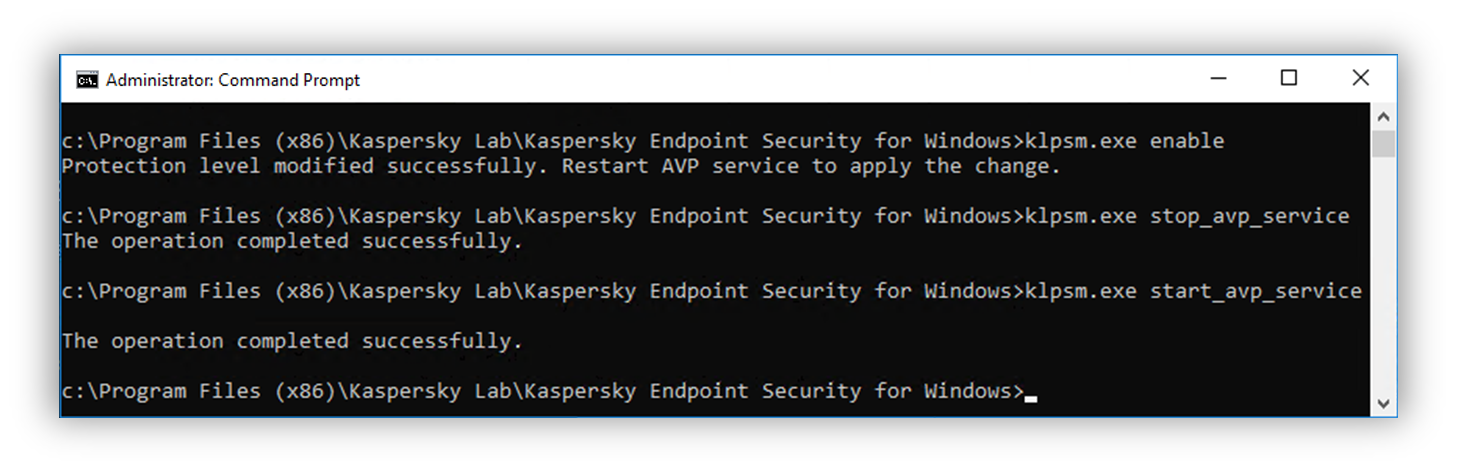
Включение поддержки технологии AM-PPL
Включение и выключение защиты от внешнего управления
Защита от внешнего управления блокирует приложениям удаленного администрирования доступ к Kaspersky Endpoint Security (например, приложения TeamViewer или RemotelyAnywhere). Технология включает в себя следующие функции защиты от внешнего управления:
- Защита от изменения настроек Kaspersky Endpoint Security.
- Защита служб Kaspersky Endpoint Security (например, службы avp).
- Защита процессов приложения.
Защита от внешнего управления доступна только для компьютеров под управлением 32-разрядных операционных систем, кроме Windows 7. Для Windows 7 технология доступна для 32- и 64-разрядных операционных систем.
Чтобы включить или выключить защиту от внешнего управления, выполните следующие действия:
- В главном окне приложения нажмите на кнопку
 .
. - В окне параметров приложения выберите раздел Общие настройки → Настройки приложения.
- Используйте флажок Разрешить управление настройками Kaspersky Endpoint Security через приложения удаленного управления, чтобы включить или выключить защиту от внешнего управления.
Если флажок включен, вы можете с помощью приложений удаленного администрирования настраивать параметры Kaspersky Endpoint Security, управлять службами и процессами приложения.
Если флажок снят, технология защиты от внешнего управления блокирует приложениям удаленного администрирования доступ к Kaspersky Endpoint Security. Вы можете разрешить управление настройками Kaspersky Endpoint Security для отдельных приложений удаленного администрирования. Для этого вам нужно добавить приложение удаленного администрирования в список доверенных. При этом технология защиты от внешнего управления будет блокировать приложению удаленного администрирования доступ к службам и процессам Kaspersky Endpoint Security.
- Используйте флажок Включить возможность внешнего управления системными службами, чтобы включить или выключить защиту служб Kaspersky Endpoint Security от внешнего управления.
Для завершения работы приложения из командной строки необходимо, чтобы защита от внешнего управления службами Kaspersky Endpoint Security была выключена.
- Сохраните внесенные изменения.
В результате, если защита от внешнего управления включена, Kaspersky Endpoint Security блокирует наведение курсора на окно приложения. При попытке удаленного пользователя остановить работу службы приложения отображается системное окно с ошибкой.
В началоОбеспечение работы приложений удаленного администрирования
Нередко возникают ситуации, когда при использовании механизма защиты от внешнего управления возникает необходимость применить приложения удаленного администрирования.
Чтобы обеспечить работу приложений удаленного администрирования, выполните следующие действия:
- В главном окне приложения нажмите на кнопку
 .
. - В окне параметров приложения выберите раздел Общие настройки → Угрозы и исключения.
- В блоке Исключения перейдите по ссылке Указать доверенные приложения.
- В открывшемся окне нажмите на кнопку Добавить.
- Выберите исполняемый файл приложения удаленного администрирования.
Также вы можете ввести путь вручную. Kaspersky Endpoint Security поддерживает переменные среды и символы
*и?для ввода маски. - Установите флажок Не контролировать активность приложения.
- Сохраните внесенные изменения.